发布时间:2022-03-07 10: 49: 23
品牌型号:LENOVO80T3
系统:Windows10专业版64-bit
软件版本:MathType7
mathtype是一款优秀的公式编辑器,当公式较长时,往往需要对公式进行换行处理,那么,mathtype换行间距太大,mathtype换行对齐不管用怎么办,下面我们一起来学习这两种情况的解决办法吧。
一、mathtype换行间距太大
1.将公式插入word后有时候会出现行间距突然变大的情况,如下图所示。

2.那么针对这种情况咱们应该如何处理呢?具体操作为:打开mathtype软件后,点击“大小>>定义”。
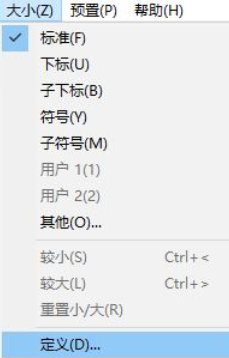
3.然后将“完整”右面的像素数值调小一些,一般设置为12像素。
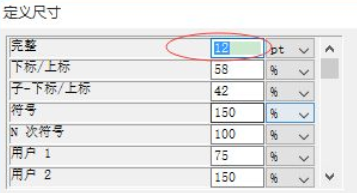
4.打开word的页面设置,点击菜单栏上面的“页面布局>>页面设置”。
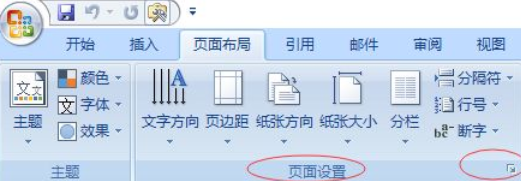
5.此时会弹出“页面设置”窗口,我们将网络下的“无网络”勾上。
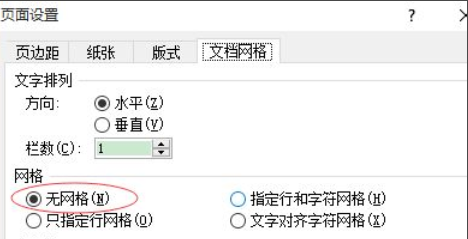
6.除了上述介绍的方法外,还有另一种方法也可以起到相同的效果。具体操作为:选中公式所在的段落,然后点击鼠标右键,再点击“段落”,就会出现下图所示的“段落”窗口,这里将行距设置为固定值12磅后就解决了公式的行距过大问题了。
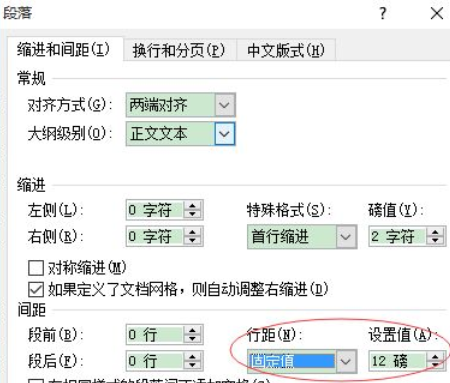
二、mathtype换行对齐不管用怎么办
在换行时除了可能遇到间距太大的情况外,我们还有可能会遇到换行对齐不管用的情况,那么,换行对齐不管用时的解决办法是什么呢?具体操作如下:
1.在需要对齐的符号后面输入“CTRL+”;
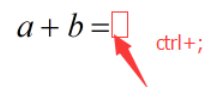
2.然后在等号后面输入式子,输入完毕后直接换行的话,则会出现的效果,即上下两行的等号没有对齐。

3.这时只需要在下一行等号的右侧输入“CTRL+”,即可得到下图的效果。
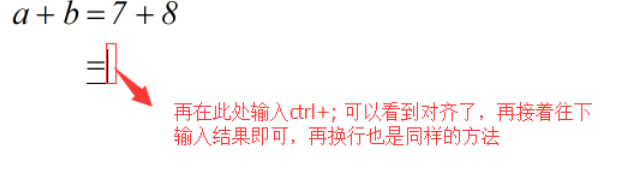
以上分享了mathtype换行间距太大,mathtype换行对齐不管用怎么办的解决办法,希望能够帮到大家,如果你们还有其他的问题或还想学习mathtype的更多知识,不妨到mathtype中文网上一探究竟哦。
作者:落花
展开阅读全文
︾